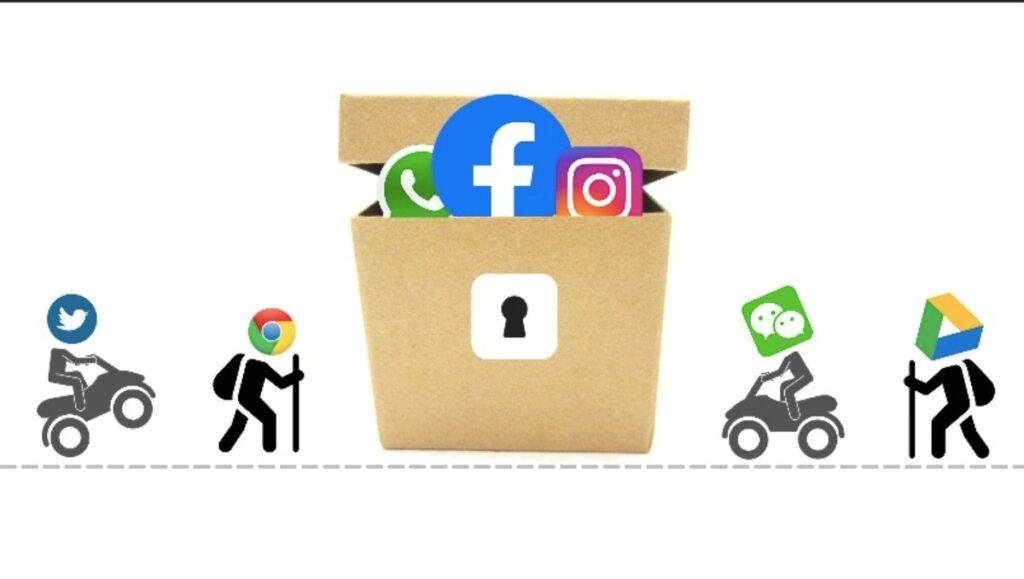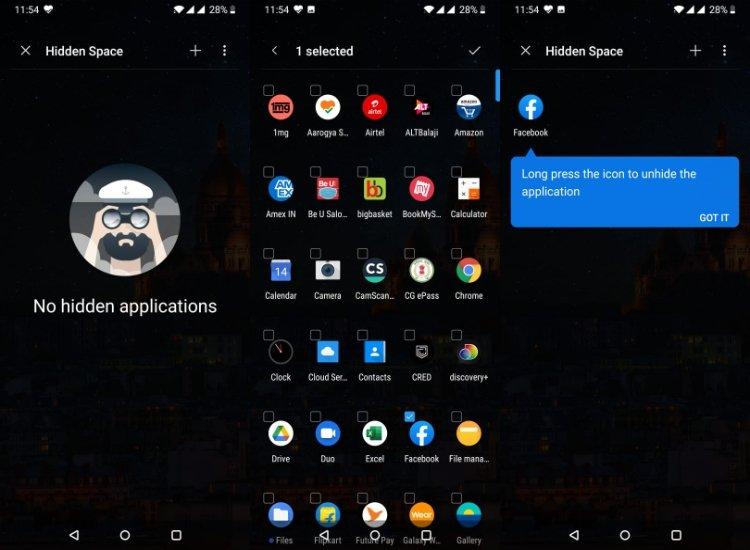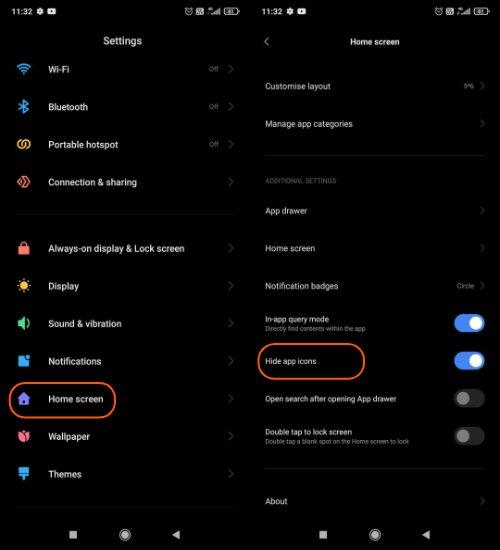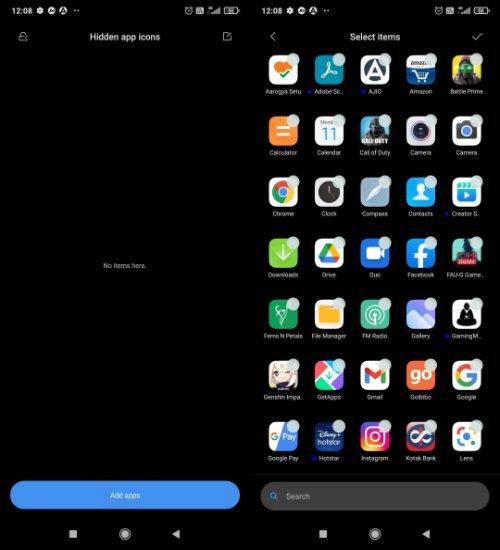Silmeden uygulamalar nasıl gizlenir? konusunu sizler için derledik. Uygulamanın verilerini korumak veya tekrar kullanmayı planlamak istiyorsanız, Android’de bir uygulamayı devre dışı bırakmadan gizlemek daha iyidir.
Örneğin, Tinder uygulamasını her zaman kuzenlerimin meraklı gözlerinden gizli tutuyorum. Sizin için farklı bir uygulama olabilir.
Akıllı telefon kullanıcılarının genellikle silmelerine veya devre dışı bırakmalarına izin verilmeyen Android uygulamalarını, yani akıllı telefon üreticisi, yani bloatware tarafından önceden yüklenmiş uygulamaları gizlemeyi de düşünüyor olabilirsiniz. İşte bu tür uygulamalardan gözünüzün önünden kurtulmanız için bazı tavsiyeler. Bloatware’i Android akıllı telefonunuzdan kaldırma seçeneği de vardır. Uygulamaları gizlemek için sizlere anlatacağımız yöntemlerle uygulamalarınızı rahatlıkla gizleyebilirsiniz.
Geri dönersek, işte akıllı telefonunuzu rootlamadan veya devre dışı bırakmadan Android’de uygulamaları nasıl gizleyeceğiniz Silmeden Uygulamalar Nasıl Gizlenir? bir bakalım.
Android’de Uygulamalar Nasıl Gizlenir?
Burada farklı farklı telefonlarda uygulamaları nasıl gizleyeceğinize bakacağız. Android uygulamalarını gizlemenin, onları silmekten daha az güvenli bir seçenek olduğunu unutmayın. İnsanlar nereye bakacaklarını bilirlerse gizli uygulamaları bulabilirler.
Farklı Android dış görünümlerinin Android uygulamalarını gizlemek için farklı yöntemleri olabilir. Burada, bir grup Android kaplaması için Android uygulamalarını gizleme adımlarından bahsetmiştim. Uygulamaları gizlemek için aşağıdaki yöntemleri kullanabilirsiniz:
Samsung’da (One UI) Uygulamalar Nasıl Gizlenir?
- Uygulama çekmecesine gidin.
- Sağ üst köşedeki üç dikey noktaya dokunun ve Ana ekran ayarlarını seçin.
- Aşağı kaydırın ve “Uygulamaları Gizle” ye dokunun.
- Gizlemek istediğiniz Android uygulamasını seçin ve “Uygula” ya dokunun.
- Aynı işlemi uygulayın ve uygulamayı göstermek için kırmızı eksi işaretine dokunun.
OnePlus’ta (OxygenOS) Uygulamalar Nasıl Gizlenir?
- Uygulama çekmecesine gidin.
- Gizli alana erişmek için ekranda soldan sağa kaydırın.
- “+” Simgesine dokunun ve gizlemek istediğiniz uygulamaları ekleyin.
Gizli Alan’a erişmek ve OnePlus’ta gizli uygulamaları bulmak için ana ekranda dışa doğru kaydırabilirsiniz. Bir uygulamayı göstermek için simgeye uzun basın ve gizli alanda “Uygulamayı göster” seçeneğine hafifçe vurun
Xiaomi’de (MIUI) Uygulamalar Nasıl Gizlenir?
- Ayarlar → Ana ekrana gidin.
- Ek ayarlar altında Uygulama simgelerini gizle seçeneğini etkinleştirin.
- Uygulama çekmecesine gidin ve ekranda iki kez soldan sağa kaydırın.
- Android uygulamalarını ilk kez gizliyorsanız parmak izi ile kilit açma için şifre belirleyin.
- Gizlemek istediğiniz Android uygulamalarını ekleyin.
Oppo’da (ColorOS) Uygulamalar Nasıl Gizlenir?
- Ayarlar → Gizlilik → Uygulama Kilidi’ne gidin.
- İlk kez kullanıyorsanız bir Gizlilik şifresi belirleyin.
- Gizlemek istediğiniz uygulamaya dokunun.
- Uygulama Kilidi’ni açın ve ardından “Ana Ekrandan Gizle” ye geçin.
- Erişim kodunu # 1234 # gibi ayarlayın ve Bitti’ye dokunun.
- Arama tuşlarına erişim kodunu girerek gizli uygulamaya erişin.
Yukarıdaki yöntemi izledikten sonra, uygulamayı Son Görevler’den gizleyebilir veya Uygulama Kilidi ayarlarında bildirimlerini gizleyebilirsiniz.
Üçüncü Taraf Başlatıcı Kullanarak Android’de Uygulamalar Nasıl Gizlenir?
Google Pixel ve Huawei gibi bazı akıllı telefon üreticileri, Android uygulamalarını gizlemek için şirket içi bir özelliğe sahip değildir. Bu durumda, Android’de uygulamaları gizlemek için üçüncü taraf bir başlatıcı kullanabilirsiniz.
Nova Launcher Kullanarak Uygulamalar Nasıl Gizlenir?
- Nova Launcher‘ı Google Play Store’dan indirin
- Başlatıcı ayarlarına gidin
- Uygulama Çekmecesine dokunun
- Aşağı kaydırın ve Uygulamaları gizle üzerine dokunun
- Gizlemek istediğiniz uygulamayı seçin
- Gizli uygulamalara sadece bir uygulama araması yaparak erişebilirsiniz
Android uygulamalarını gizleme seçeneğinin yalnızca 4,99 ABD doları değerindeki Nova başlatıcısı Prime sürümünde mevcut olduğunu unutmayın.